Делаем диск автоматической установки Microsoft Windows 7 Часть 2
В первой части данной статьи я рассказал как сделать диск авто установки Windows 7. В этой статье я, как и обещал, расскажу как автоматизировать установку такого софта как Microsoft Office 2010, Adobe Reader, Adobe Flash Player и архиватора 7zip.
При создании диска я пользовался статьей с сайта OSZone.net (http://www.oszone.net/8594).
В данной статье очень доходчиво описанн весь процесс. Пересказывать шаги не буду, только укажу на основные этапы:
- Создаем в корне нашего диска файл DiskRoot.txt (для чего он нужен, также написано в статье)
- Добавляем Синхронную команду в Проход 4 specialize, с следующим параметром
cmd /c "FOR %i IN (C D E F G H I J K L N M O P Q R S T U V W X Y Z) DO IF EXIST %i:\DiskRoot.txt SETX DiskRoot %i: -m" - Создаем в коре нашего диска папку Install, и кидаем туда дистрибутивы софта, который будем устанавливать. В моем случаем это 7Zip, AdobeReader, AdobeFlashPlayerи MSOffice2010 (на нем я остановлюсь поподробнее позже).
- В корень диска кидаем файл setupcomplete.cmdсо следующим содержимым
@echo off
ECHO.
ECHO Installing Microsoft Office 2010. Please wait...
start /wait %DiskRoot%\Install\office11\setup.exe /S
ECHO.
ECHO Installing 7-zip. Please wait...
start /wait %DiskRoot%\Install\7z457.exe /S
ECHO.
ECHO Installing Adobe Flash Player. Please wait...
start /wait %DiskRoot%\Install\install_flash_player.exe /s
ECHO.
ECHO Installing Adobe Acrobat Reader. Please wait...
start /wait %DiskRoot%\Install\AdbeRdr920_ru_RU.exe /s
exit
Этот файл указывает в каком порядке запускать установку приложений и с какими параметрами. Как можно заметить я везде делаю тихую установку (ключ /s).
На этом все. Теперь поподробнее о MS Office 2010. Дистрибутив перед автоматической установкой надо подготовить, что бы при установке инсталятор не задавал лишних вопросов.
Запускаем файл setup.exeс ключем /admin. Запускается настройка установки офиса. Проходим все шаги, которые нам интересны (все интуитивно понятно). Настроив все делаем Файл -> Сохранить и сохраняем файл .MSP в папку с дисрибутивом.
В итоге у вас получиться следующая структура папок
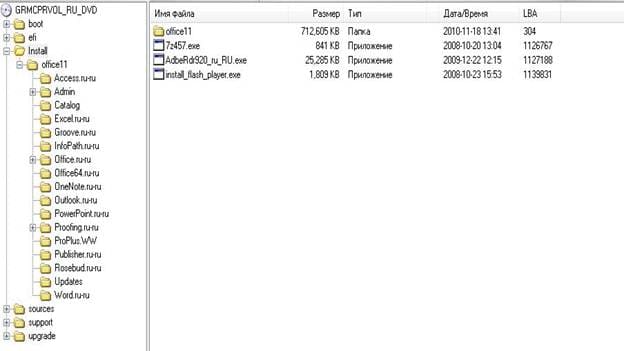
Записываем все это на диск и готово.
Статья взята с http://blog-about-it.ru/
